Einrichten eines neuen Projekts
Übersicht der Schritte:
- Das Projekt hinzufügen
- Testsetup erstellen und im Projekt speichern
- Kabel-ID-Sätze erstellen und im Projekt speichern
- Versiv mit LinkWare Live synchronisieren (SYNCH), um das Projekt zum Testgerät herunterzuladen.
Projekte in LinkWare Live sind den Projekten in Ihrem Versiv-Testgerät ähnlich. Mit diesen Projekten werden Testsetups und Kabel-IDs für einen Auftrag definiert und Testergebnisse organisiert. Mit Projekten in LinkWare Live können Sie auch Projektdetails wie Kunden- und Standortinformationen sowie Anfangs- und Enddaten für das Projekt hinzufügen. Ihre Benutzer vor Ort können Projekte auf ihre Testgeräte herunterladen, um die korrekten Testsetups und IDs für jeden Auftrag zu erhalten.
Die Anzahl der Projekte, die in LinkWare Live eingerichtet werden können, ist unbegrenzt, aber das Projektlimit ist 100 Projekte auf jedem Versiv-Mainframe. Im Entwurf-Status gespeicherte Projekte stehen nicht für SYNC zu Versiv zur Verfügung.
So wird ein neues Projekt eingerichtet
Auf dem DASHBOARD klicken Sie auf PROJEKT HINZUFÜGEN.
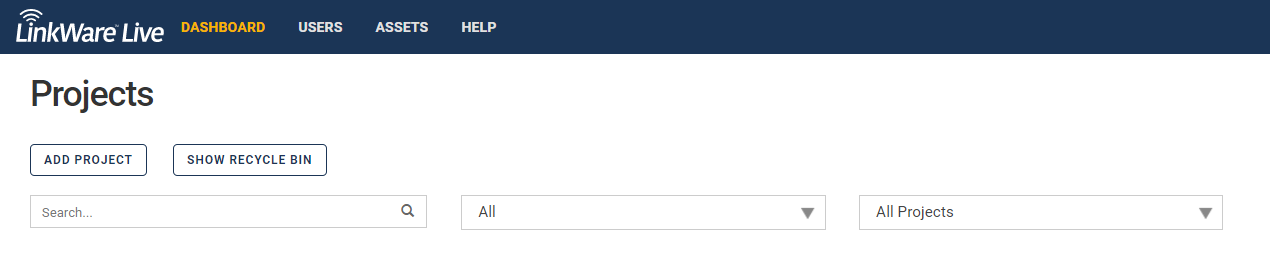
Auf der Seite Projektdetails geben Sie die Informationen für das Projekt ein.
Hinweis: Wenn Sie wollen, dass Ihre Benutzer das Projekt auf ihren Versiv-Testern sehen können, stellen Sie sicher, dass Sie den Projektstatus zu Aktiv ändern. Sollten Sie diesen Schritt vergessen, können Sie dies jederzeit später in Projekteinstellungen auf Aktiv stellen.
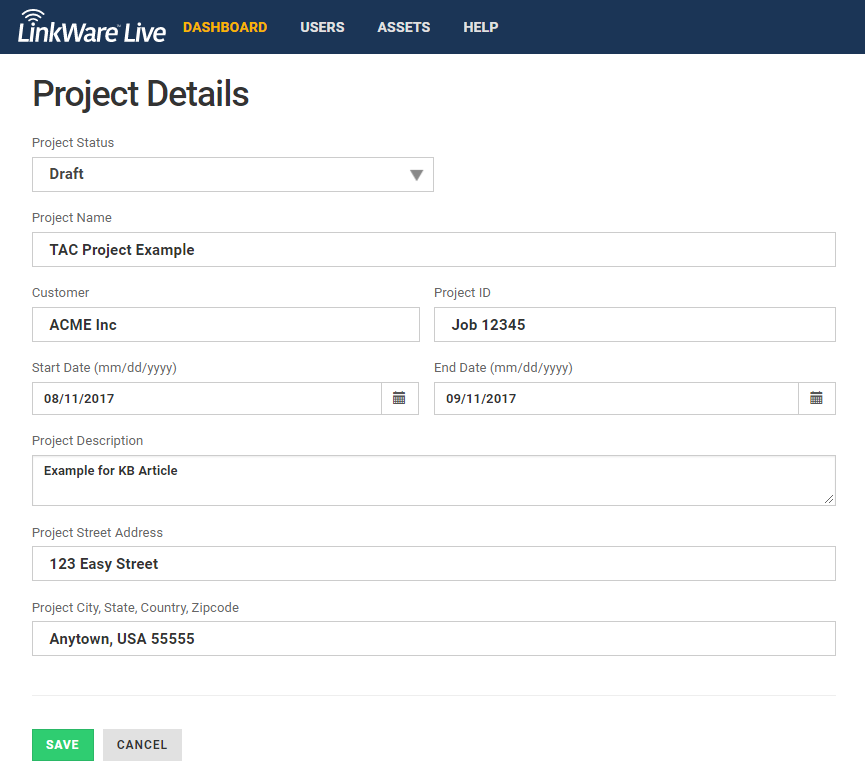
Klicken Sie auf SPEICHERN; und das Projekt wird erstellt.
Fügen Sie einen Testsetup und einen Kabel-ID-Satz hinzu
Zum Hinzufügen eines benutzerdefinierten Kupfer- oder Glasfaserkabeltyps wählen Sie Neuen benutzerdefinierten Kabeltyp erstellen im Feld Kabeltyp. Geben Sie einen Namen und andere Einstellungen für das Kabel in das Fenster New Custom Copper Cable Type oder New Custom Fiber Cable Type ein und speichern Sie dann Ihre Einstellungen in dem Fenster.
Klicken Sie auf der Projektseite auf NEUER TEST SETUP und wählen Sie einen Medientyp oder einen vor Kurzem verwendeten Setup zum Ändern.
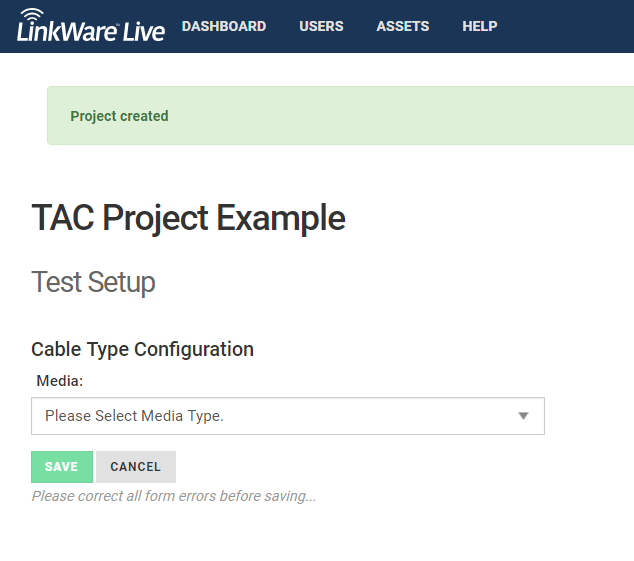
Geben Sie auf der Seite Testsetup einen Namen für den Testsetup ein. Der/die Konfigurationsname(n) wird/werden in der Registerkarte Testsetup im Projekt angezeigt.
Treffen Sie Auswahlen für Tests und den Testsetup und dann SPEICHERN Sie den Setup.
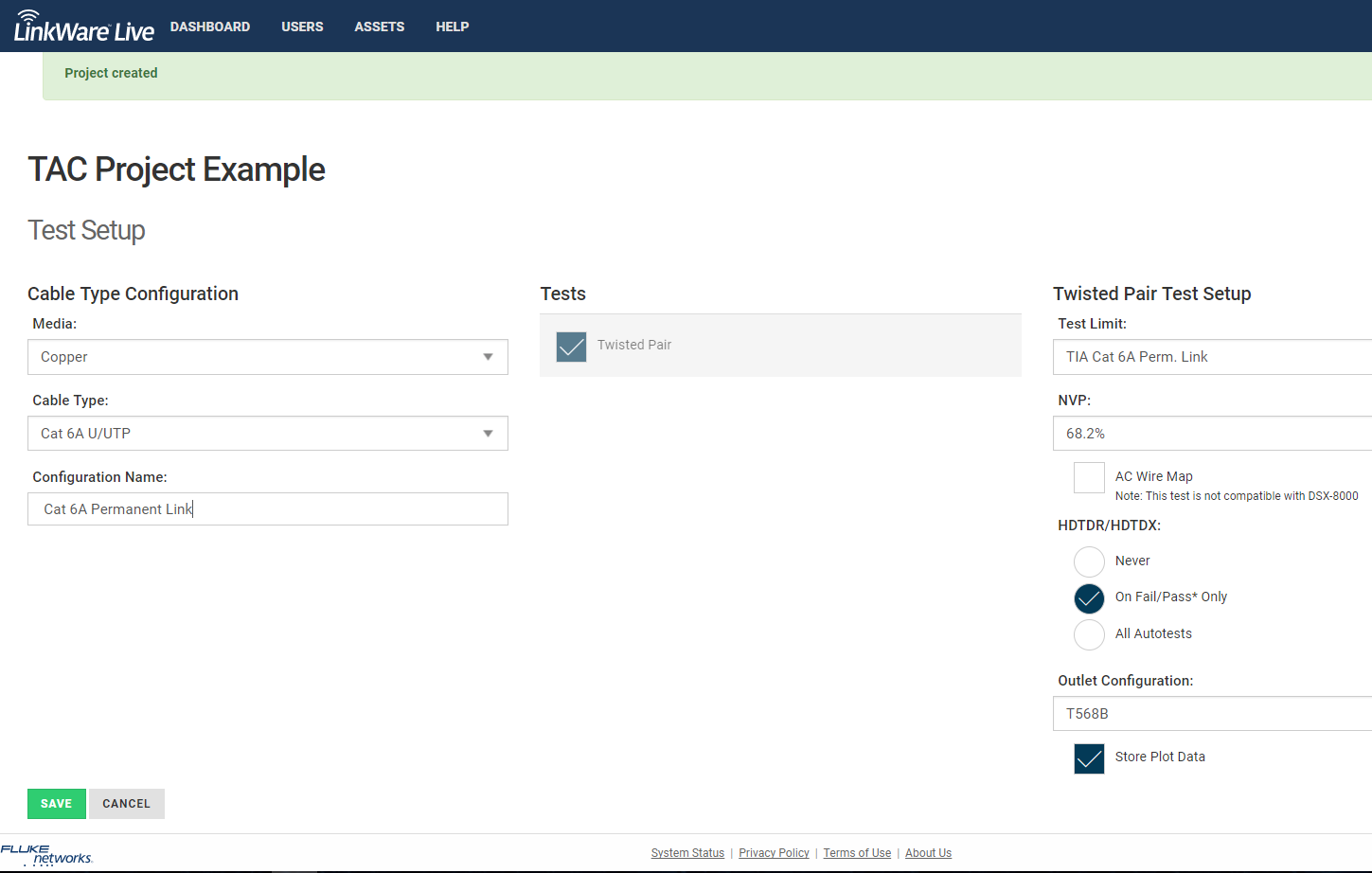
Sobald Sie Ihre Einstellungen auf der Seite Testsetup gespeichert haben, erhält die Projektdetailseite eine neue Registerkarte Testsetup mit dem von Ihnen gewählten Konfigurationsnamen.
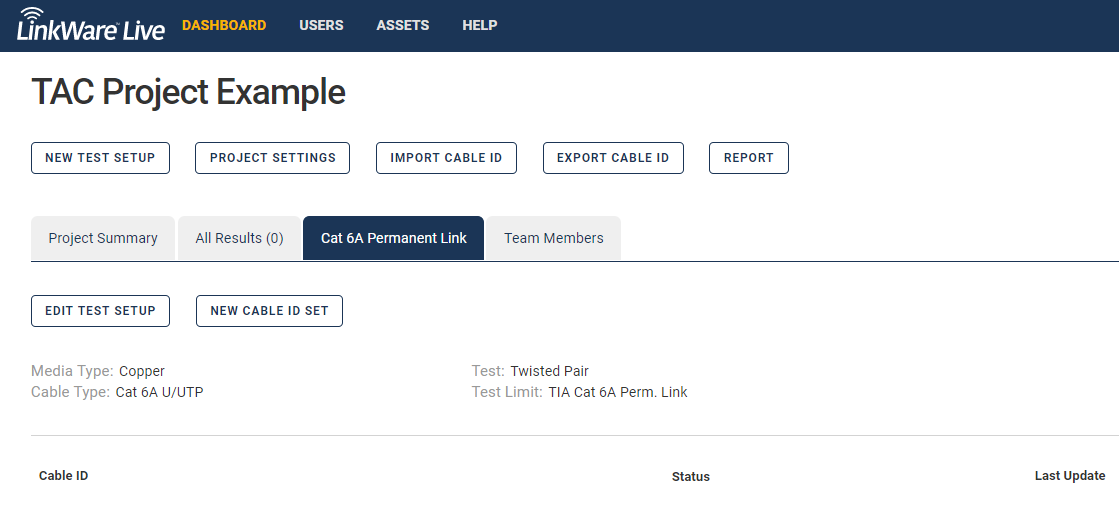
Auf der Registerkarte Testsetup klicken Sie auf NEUES KABEL ID SET, verwenden Sie dann das Fenster New Cable ID Set, um einen sequentiellen oder benutzerdefinierten ID-Satz zu erstellen.
Hinweis: Projektnamen können aus maximal 30 Zeichen bestehen, da dies der maximal zulässigen Anzahl von Zeichen auf dem Testgerät entspricht.
- Mit NEUES KABEL ID SET können Sie einen sequentiellen oder benutzerdefinierten Kabel-ID-Satz erstellen.
- Mit KABEL ID IMPORTIEREN können Sie von einer Tabelle importieren.
- Mit KABEL ID EXPORTIEREN können Sie Ihre Kabel-IDs vom LinkWare Live-Projekt in eine .csv-Datei exportieren.
After configuration, click SAVE CHANGES to add it to the Project.
Nach dem Sichern des Kabel ID-Satzes sollte er im Testsetup aufgeführt werden und dort können Sie ihn erweitern, um Ihre Konfiguration zu überprüfen.
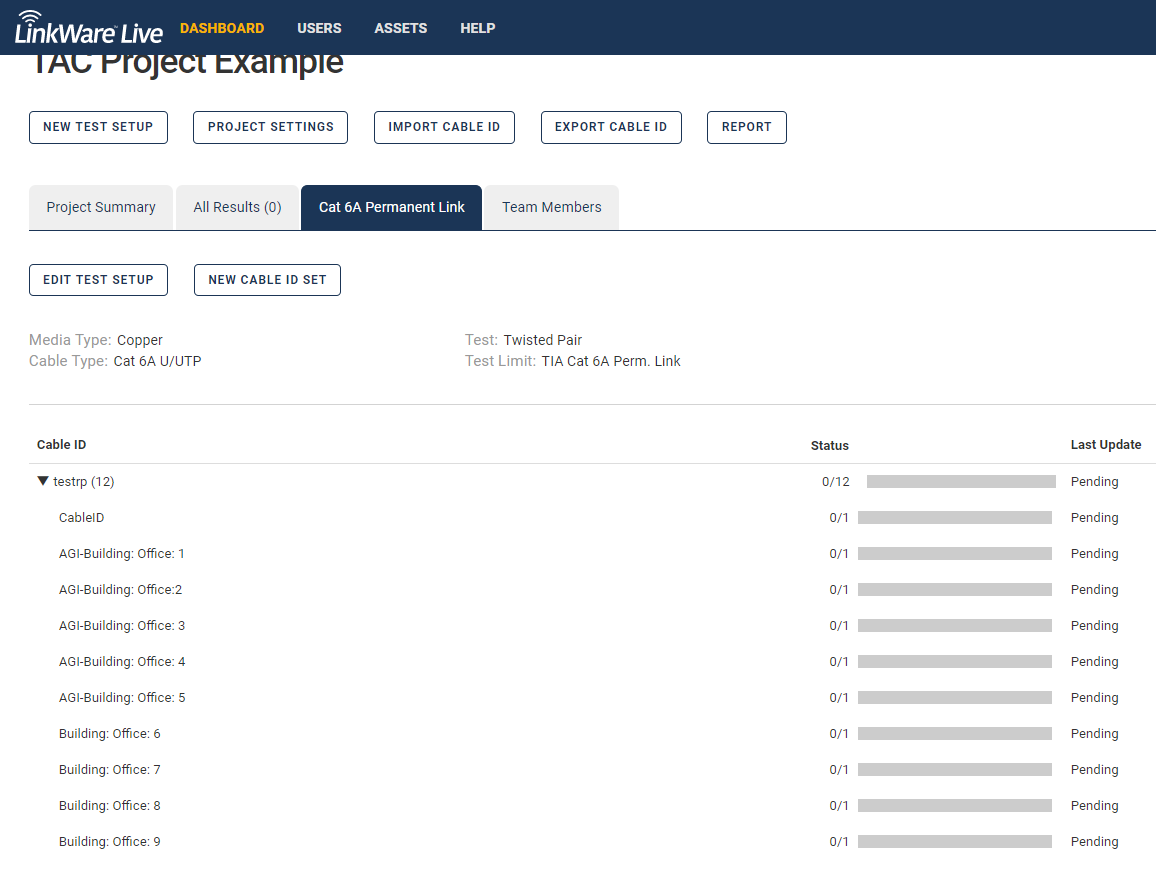
WICHTIG: Wenn Sie mit der Konfiguration des Projekts zufrieden sind, vergewissern Sie sich, dass der Projektstatus in Projekteinstellungen auf Aktiv gesetzt wird.
Letzter Schritt: Synchronisieren (SYNCH) Sie Ihren Versiv mit LinkWare Live und wählen Sie das von Ihnen konfigurierte Projekt. Dadurch werden Projekt, Testsetup(s) und Kabel ID-Sätze zum Testgerät heruntergeladen.
Benötigen Sie Hilfe mit SYNCH? Klicken Sie hier.
Die letzte Aktualisierung bleibt „Ausstehend“, bis die Ergebnisse getestet, zu Versiv gesichert und mit LinkWare Live synchronisiert worden sind.
Nach der SYNCH zeigt der ID-Satz den Testfortschritt und grüne bzw. rote Anzeigen für Pass / Fail an.
Dieser Projektstatus wird auch in der Dashboard-Ansicht angezeigt.
Wie viele Testsetups kann ein Projekt haben?
Jedes Projekt kann insgesamt 10 Testsetups auf den Testsetup-Registerkarten im Projekt haben. So kann ein Projekt zum Beispiel sieben Testsetup-Registerkarten mit jeweils einem Twisted Pair und eine Registerkarte mit drei Glasfaser-Tests, z. B. einem OTDR, Dämpfung / Strecke und FiberInspector, d. h. insgesamt 10 Testsetups enthalten.
Ein Projekt kann maximal 10 Testsetup-Registerkarten enthalten, wenn jede Registerkarte nur einen Testsetup enthält. Diese Beschränkung für LinkWare Live ist vom Versiv Mainframe abgeleitet.
Die Testset-Begrenzung für ein Projekt ist 10 Testsätze
Wie viele Kabel-IDs kann ein Projekt enthalten?
Jedes Projekt kann maximal 5000 Kabel-IDs enthalten. Hier sind ein paar Tipps für das erfolgreiche Konfigurieren von Kabel ID-Sätzen:
- Sie können alle Zeichen in Ihren Kabel-IDs verwenden, aber nur die Zeichen 0-9, A-Z und a-z werden erhöht. Klein- und Großschreibung müssen beim Konfigurieren von sequentiellen Kabel ID-Sätzen genau eingehalten werden.
- Kabel ID-Sätze innerhalb eines Projekts dürfen NICHT überlappen. Doppelte Kabel-IDs in Kabel ID-Sätzen innerhalb eines Projekts sind ein häufiger Grund dafür, dass Versiv nicht synchronisieren und das Projekt auf das Testgerät herunterladen kann.
- Projekte mit mehr als 20 Kabel-ID-Sätzen können nur auf Testgeräten mit Softwareversion 4,3 oder höher heruntergeladen werden. Bei älteren Versionen scheitert die Synchronisation mit LinkWare Live.
- Wenn Sie Kabel ID-Sätze auf dem Tester bearbeiten, sind die Zeichen, die Sie hinzufügen können, auf die beschränkt, die auf der Tester-Tastatur verfügbar sind. Beispielsweise können Sie keine kyrillischen oder asiatischen Zeichen hinzufügen.




